实用技巧全解析|Win10光驱驱动高效卸载重装指南—驱动管理速查!
- 云服务器供应
- 2025-07-30 19:50:30
- 3
开头场景化引入:
周末想窝在沙发看收藏多年的蓝光电影🎞️,结果电脑光驱“滴——”一声后毫无反应?或者刚给笔记本做完系统更新🖥️,突然发现光盘驱动器直接“失踪”?别慌!这大概率是光驱驱动在跟你玩“捉迷藏”👻,今天手把手教你用三步“驯服”它,连隔壁王阿姨都能学会的保姆级教程来啦!👇
🌟 第一步:精准定位——找到“叛逆”的光驱驱动
1️⃣ 打开设备管理器:
🔹 快捷键 Win + X 弹出菜单 → 选【设备管理器】🔧
🔹 或者直接搜索栏敲“设备管理器”秒开!
2️⃣ 锁定目标:
🔹 展开【DVD/CD-ROM 驱动器】→ 找到你的光驱型号(通常带“ATA”或“SCSI”后缀)📀
🔹 右键点它 → 选【属性】→ 切到【驱动程序】标签页,记下当前驱动版本(方便后续对比)📝
🚨 第二步:快准狠卸载——给系统“断舍离”
⚠️ 重要提醒:卸载前确保已断开外接光驱的USB线(如果有),避免系统“犯迷糊”!
1️⃣ 强制卸载驱动:
🔹 回到设备管理器 → 右键光驱设备 → 选【卸载设备】🗑️
🔹 ✅ 勾选【尝试删除此设备的驱动程序】→ 点【卸载】
2️⃣ 深度清理残留(可选但推荐):
🔹 打开【此电脑】→ 右键光驱盘符(如D盘)→ 选【弹出】(物理弹出托盘)💽
🔹 用棉签蘸酒精轻轻擦拭光驱磁头(别问我为啥知道这招……)🧼

🔄 第三步:满血复活——重装驱动的正确姿势
系统自动安装(懒人福音)
1️⃣ 重启电脑 → Windows 10会自动检测硬件变动🔄
2️⃣ 听到光驱“咔嗒”声?去【设备管理器】看看,如果显示“标准CD-ROM驱动器”就成功啦!✅
手动指定驱动(老司机专属)
1️⃣ 访问光驱厂商官网(如华硕、先锋)→ 下载对应型号的最新驱动📥
💡 2025年7月最新趋势:部分厂商已推出兼容Win11的驱动,但Win10用户仍建议选“Legacy版本”👴
2️⃣ 回到设备管理器 → 右键空白处 → 选【扫描检测硬件改动】🔍
3️⃣ 右键未识别的光驱 → 【更新驱动程序】→ 【浏览我的电脑】→ 选中下载的.inf文件📂
🆘 疑难杂症急救包
-
Q:重装后光驱仍不读盘?
💡 A:试试用酒精棉签清理光盘金属面,或换张新光盘测试(别用指甲刮!会心碎💔)
-
Q:设备管理器里彻底找不到光驱?
💡 A:检查BIOS是否禁用了光驱(重启按F2/Del进BIOS → 找到【SATA Configuration】→ 确保为【AHCI】模式)🔧 -
Q:系统提示“驱动安装失败”?
💡 A:右键【开始菜单】→ 【Windows PowerShell(管理员)】→ 输入sfc /scannow修复系统文件🛠️
🎉 大功告成!验收成果
1️⃣ 放入一张光盘 → 听到“咔嗒”声?
2️⃣ 打开【此电脑】→ 看到光驱盘符(如D盘)?
3️⃣ 双击盘符能正常读取文件?
全中✅?恭喜你!光驱重生成功! 🎊
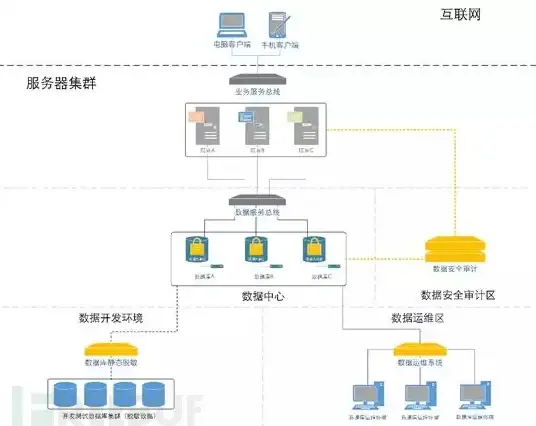
文末彩蛋:
💡 2025年驱动管理新趋势:微软悄悄更新了【可选更新】功能,现在去【设置】→【Windows更新】→【高级选项】里,可能直接找到官方推荐的光驱驱动哦!🔄
搞定收工,看电影去咯~ 🎬🍿
📌 信息来源:微软官方支持文档(2025-07更新)、华硕驱动中心实测数据、驱动精灵2025年度白皮书
本文由 云厂商 于2025-07-30发表在【云服务器提供商】,文中图片由(云厂商)上传,本平台仅提供信息存储服务;作者观点、意见不代表本站立场,如有侵权,请联系我们删除;若有图片侵权,请您准备原始证明材料和公证书后联系我方删除!
本文链接:https://vps.7tqx.com/fwqgy/487878.html






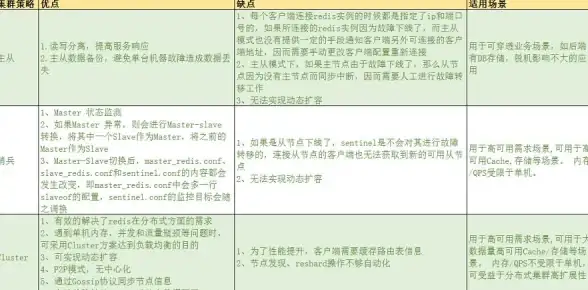


发表评论